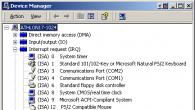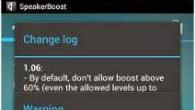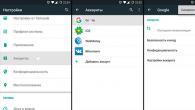Har du noen gang hørt om en annen enhet som har blitt annonsert som støtter "Miracast"? Miracast er på vei inn i mainstream og er en morderfunksjon som er klar til å ødelegge andre strømmestandarder i det svært fragmenterte Android-markedet.
Miracast fungerer som en trådløs HDMI-mottaker og speiler Android-enheter på TV-skjermen din i høyoppløsning og med lyd. Når Miracast er aktivert, speiles alt fra det overordnede grensesnittet til apper til video på den store skjermen uten en kabel som forbinder de to enhetene.
Miracast er ikke avhengig av Wi-Fi-hjemmenettverket ditt. Men det er ikke magi – la oss sprette panseret for å se hvordan Miracast fungerer.
Under panseret
En erfaren Android-bruker vil bli frisk når de hører at Miracast er bygget på den nå mye ignorerte Wi-Fi Direct-teknologien. Wi-Fi Direct, først introdusert i Android 4.0, lar brukeren opprette et privat nettverk (punkt-til-punkt) som lar andre brukere koble til og dele filer. Teknologien ble aldri mainstream, men den banet vei for Miracast.Med Wi-Fi Direct som grunnlag, trenger ikke Miracast å stole på hjemmenettverket ditt. I stedet skaper han sin egen. For eksempel oppretter TV-en din et spesielt nettverk som telefonen eller nettbrettet deretter oppdager. Når to enheter er paret, kan data flyte fritt mellom dem.
Når det kommer til hva du kan streame til TV-en din, er alternativene uendelige. Miracast bruker H.264-kodeken for å levere 1080p-video og 5.1-kanals lyd. Selv opphavsrettsbeskyttet materiale som DVDer og musikk kan overføres til TV-en takket være DRM-laget.
Vent, er dette som en Chromecast?
Jeg er så glad du spurte. Nei, Miracast er helt annerledes enn Chromecast. Og det er derfor.MED Miracast, TV-en din (eller Miracast-dongelen) avhenger av Android-enheten hele tiden enhetene er sammenkoblet. Hvis Android-en din sovner, blir også TV-skjermen bevisstløs. Denne gjensidige avhengigheten er både en stor fordel og en tragisk fallgruve for Miraxt (les batteritømming).
Chromecast er imidlertid bare avhengig av mobilenheten et øyeblikk under det første oppsettet. Når Chromecast-mottakeren vet hvilket innhold den skal spille av, er mobilenheten din gratis å laste. I dette tilfellet kan du fritt multitaske, låse enheten din eller sette neste video i kø.
Av samme grunn er ikke Chromecast på langt nær like dynamisk som Miracast – den fungerer bare med kompatible video- og musikkapper, og spiller ikke av DRM-beskyttet innhold på enheten din. Hva med speilbilde? Chromecast speiler bare Chrome-nettleseren (i betaversjon), og det er det.
Hvordan bruke Miracast
For å bruke Miracast trenger du to ting: en Miracast-kompatibel Android-enhet og en Miracast TV eller Miracast-adapter.Android-delen er enkel. Hvis enheten din kjører Android 4.2 eller nyere, har du mest sannsynlig Miracast, også kjent som "Wireless Display"-funksjonen.
Nå må du sette opp Miracast-mottakeren. Selv om teknologien er relativt ny, integrerer TV-produsenter som Sony, LG og Panasonic Miracast i TV-ene sine. Men hvis du kjøpte TV-en din tidligere enn i fjor, støtter den mest sannsynlig ikke Miracast. I stedet trenger du en nøkkel.
Prøv å se etter Miracast-dongler i nettbutikker, for eksempel denne. De fleste av disse donglene koster mellom $40 og $60 og er egentlig designet for å gjøre bare én ting: speile Android-enheten din til TV-en din.
Vi testet Netgear Push2TV-dongelen (som den lenket ovenfor), som stort sett var pålitelig, med unntak av noen få hakking og hakking under avspilling. Totalt sett gjør den jobben den lover.
Etter å ha koblet til Miracast-dongelen, bytt TV-en for å bruke den. Ta deretter Android-enheten din og gå til Innstillinger> Skjerm> Trådløs projektor. (Som alltid kan prosessen variere litt avhengig av enheten din.)
Slå på den trådløse projektorfunksjonen og vent til enheten oppdager Miracast-dongelen eller TV-en. Når den vises i listen klikker du på "Koble til" og noen øyeblikk senere vil du se Android-enheten duplisert på den store skjermen.
Nå kan du spille av en spilleliste, se en 1080p-film eller vise vennene dine hvordan du spiller angry birds på storskjerm. Bare husk at selv om lysstyrken på enheten din ikke påvirker TV-en din, vil låsing av Android også dempe TV-en.
Så hvis du ser på en film, ikke glem å koble Android til laderen.
Kjennelse.
Mens Miracast er en flott alt-i-ett-løsning for å vise Android på storskjerm, har teknologien fortsatt rom for vekst. Mangelen på multitasking er den største skuffelsen - å fange Android-enheten din mens den aktivt genererer innhold for mottakeren. Som imidlertid allerede er i endring. LG G2, Sony Xperia Z og G Optimus Pro er de første telefonene som implementerer Miracast multitasking, som igjen lar deg speile skjermen mens du gjør annet arbeid på telefonen.Men selv med forbedret kompatibilitet trenger Miracast hjelp. Noen ganger video hakker og noen problemer med å etablere en forbindelse mellom Android-enheten og mottakeren kan gjøre et hyggelig øyeblikk til et frustrerende øyeblikk. Imidlertid kan muligheten til å streame alt fra Android til en TV og bekvemmeligheten av en trådløs tilkobling gjøre Miracast verdig oppmerksomheten til store TV- og smarttelefonprodusenter.
Miracast er en trådløs dataoverføringsteknologi utviklet av Microsoft. Det trengs slik at alle dingsene du bruker kobles til hverandre og kringkaster informasjon uten hjelp av en HDMI-kabel. I dag skal vi se på fordeler og ulemper med denne teknologien, og snakke om hvordan du aktiverer og konfigurerer Miracast på Windows 10.
Hvis du bestemmer deg for å prøve å jobbe med Miracast, er det slett ikke nødvendig å legge inn lange søk som "miracast windows 10 gratis nedlasting på russisk" i søkefeltet. Du finner den i de innebygde funksjonene til operativsystemet. Siden du ikke trenger å laste ned Miracast for Windows 10 på datamaskinen din, la oss gå videre til hvordan du kobler til denne teknologien.
Innstillinger
- I Start-menyen, i Innstillinger-delen, gå til enhetsinnstillinger
- I vinduet som åpnes, til høyre, finn knappen som er ansvarlig for å legge til nye enheter og klikk på den
- Velg Miracast i listen over utstyr som åpnes
- Se hvordan skanneprosessen går, hvoretter, i listen over funnet utstyr, velg TV-modellen du trenger og koble til den
Via WiDi
Hvis du har valgt en WiDi-modul fra Intel for å overføre bilder, må du installere Intel Wireless Display-applikasjonen på datamaskinen din før du oppretter en tilkobling. Det er veldig enkelt å installere det, følg instruksjonene fra den automatiske oppsettsveiviseren.
Forbindelse
En forutsetning for å opprette en slik trådløs forbindelse mellom to enheter er en Wi-Fi-adapter, samt et operativsystem høyere enn Windows 8.1 installert på en av enhetene. I vårt tilfelle snakker vi om "ti", så vi vet at denne betingelsen er oppfylt. Du må også vite at eldre TV-modeller ikke alltid støtter Miracast, men dette problemet kan løses med hell ved å kjøpe en spesiell adapter.
Her er instruksjonene for tilkobling:

Hva gjør jeg hvis Miracast på Windows 10 ikke fungerer
La oss se på hovedårsakene til at Miracast kanskje ikke fungerer riktig eller ikke fungerer i det hele tatt.
- Grunn 1
Wi-Fi-adapteren din støtter ikke Miracast, eller de nødvendige driverne er ikke installert for den. Løsningen følger av beskrivelsen av problemet: du kan enten kjøpe riktig adapter eller installere de nødvendige driverne (gå til den offisielle nettsiden til produsenten av adapteren og last ned de nyeste versjonene av driverne derfra). Forresten, hvis du ikke finner Windows 10-drivere for enheten din, last ned det som er tilgjengelig. For eksempel kan de for de "åtte" også være passende.
Miracast er en moderne konkurrent til teknologi som HDMI. Det er denne teknologien som de siste ti årene har fungert som den eneste måten å overføre video og lyd fra ulike elektroniske enheter til en TV eller frittstående skjerm.
Miracast-teknologien lar deg opprette en trådløs tilkobling.
Det var ganske vanskelig å tro at det skulle dukke opp teknologi som ville gi det. Men nå som du kan få informasjon om mulighetene for screencasting overalt, må du definitivt tro. Mange som allerede har brukt den innovative Miracast-teknologien i praksis bekrefter at ethvert bilde- eller lydopptak enkelt omdirigeres til TV-en din, og eliminerer behovet for å koble til ledninger.
Hvis vi sammenligner HDMI og Miracast, kan vi konkludere med at begge disse teknologiene gir samme resultat. Det eneste kjennetegnet er at det ikke er nødvendig å bruke en kabel i det andre tilfellet. Av denne grunn ønsker mange å kalle Miracast med sin spesifikke terminologi:
- HDMI Wi-Fi;
- Trådløs HDMI.
Fødselsåret til Miracast anses å være 2012, da Wi-Fi Alliance startet et teknologisertifiseringsprogram. Overraskende nok reagerte produsenter av moderne elektronisk utstyr umiddelbart positivt på fremveksten av den nye standarden, og aksepterte den uten innvendinger. Det er også imponerende at selv Intel har støttet denne innovative teknologien.

Det er allerede klart for deg at Miracast-standarden lar deg etablere en trådløs forbindelse mellom to dingser. Etter en slik tilkobling overføres all informasjon enkelt fra en elektronisk kilde til en annen. Driftsprinsippet til teknologien er basert på en Wi-Fi Direct-nettverkstilkobling. Dette sikrer overføring av videomateriale med maksimal oppløsning og samtidig med imponerende surroundlyd.
Mange brukere ønsker denne forbindelsen velkommen siden den garanterer høykvalitets overføring og kringkasting av alt video- og lydmateriale. I dette tilfellet spiller det ingen rolle hvilke formater, størrelser de har, eller hvilke kodeker de trenger. Det er også overraskende at ved hjelp av denne teknologien er det mulig å overføre til og med filer som var skrivebeskyttet av produsenten.

Hvordan teknologien brukes
Til tross for at "alderen" til en slik innovativ og lovende teknologi fortsatt er ganske ung, kan den fortsatt brukes på et stort antall elektroniske enheter. En av fordelene med Miracast er at den brukes med hell på forskjellige operativsystemer, inkludert ikke bare datautstyr, men også moderne smarttelefoner. Det var denne funksjonen som forhåndsbestemte teknologiens lederskap over lignende "produkter" fra Google og Apple.
Forbrukere er også glade for en slik funksjon ved Miracast som å opprettholde den absolutte kvaliteten på overførte materialer. Det er av denne grunn at det var lett å skille seg fra HDMI, styrken til forbindelsen som forpliktelsen til det ble dannet i løpet av et tiår. Forresten, hvis du eier en TV som ikke støtter Miracast, trenger du ikke å bekymre deg for å bli etterlatt av moderne teknisk fremgang. Alt du trenger å gjøre er å kjøpe en adapter og koble den til HDMI-porten.

Koble til og sette opp teknologi
Nå som all tvil om utsiktene til teknologien er bak oss, er det nyttig å forstå hvordan du i praksis uavhengig kan aktivere Miracast på Windows 10. Vi vil hjelpe deg med å forstå detaljene i en slik forbindelse, selv om ingen spesielle problemer er forventet i gjennomføringen av denne prosessen. Hvis PC-en din med Windows 10, Android, iPhone støtter denne teknologien og er utstyrt med et operativsystem på minst 8.1, kan du trygt gå videre og koble til Miracast.
Tilkoblings- og konfigurasjonsalgoritme
Gå først til TV-innstillingene dine, vær oppmerksom på om Wi-Fi-modulen er slått på. Hvis den er i av-tilstand, sørg for å aktivere den, for uten dette vil du definitivt ikke kunne oppnå ønsket mål. Nå som vi har funnet ut funksjonen for trådløs tilkobling, er det på tide å aktivere selve Miracast-funksjonen.

Gå tilbake til innstillingene på TV-en, gå til "Alternativer", velg "Enheter"-linjen og deretter "Tilkoblede enheter". I vinduet som åpnes finner du knappen "Legg til enheter", bruk den og velg Miracast-mottakeren.
I tillegg til å gjøre endringer i TV-innstillingene dine, må du også gjøre endringer på din Windows 10 PC eller iPhone. Hvis dette ikke gjøres, vil kommunikasjon ved hjelp av Miracast ikke være mulig på begge enhetene. Verken din Windows 10 PC eller smarttelefonen kan tilfredsstille dine behov.
Det er enkelt å sette opp iPhone og Android. Til å begynne med bør du gå til menyen, gå til delen "Innstillinger", finn parameteren "Tilkobling" der, og gå deretter til linjen "Andre nettverk".

Der finner du et forslag som "Skjermspeiling", kjør det.

Når navnet på TV-en din vises på skjermen til iPhone eller PC med Windows 10, klikker du på den, og prosessen med å etablere en trådløs forbindelse mellom iPhone og TV-en ved hjelp av Miracast-teknologi vil umiddelbart begynne.
Hvis du gjorde alt riktig, vil et identisk "bilde" vises på skjermen på din Android- og Windows 10-PC. Hvis du ikke klarte å oppnå en forbindelse mellom de to enhetene, så prøv å gå gjennom banen igjen, kanskje du gjorde en mindre feil som forårsaket en slik teknisk feil.
RÅD. Dessverre, hvis flere forsøk på å sette opp en forbindelse mellom PC-en og Android ved hjelp av Miracast mislykkes, kan du være sikker på at enhetene dine rett og slett ikke støtter slik teknologi.
Hvis du klarer å opprette forbindelsen, vil du gjerne kunne se en film som kjører på Android-en din, men som fortsatt strømmer på storskjerm-TVen din. Du vil føle deg som en tilskuer på en elitekino.
MERK FØLGENDE. Bare husk å slå på Android-en til strømnettet for å lade batteriet samtidig. Dette vil hjelpe deg å unngå for tidlig å slå av Android-enheten din før filmen slutter.
Mulige problemer
Det er situasjoner når du må observere feil drift av Miracast eller fullstendig feil. Det er nyttig for hver bruker å forstå årsakene til en slik teknisk feil, som vil tillate dem å eliminere dette problemet og deretter fortsatt dra nytte av en så unik teknologi og oppleve alle dens fordeler gjennom praktisk erfaring. En vanlig årsak til at det er umulig å koble begge enhetene på PC-en med Windows 10 installert, er mangelen på drivere som gjør at den trådløse tilkoblingsmodulen kan fungere. Noen ganger er disse driverne på PC-en ganske enkelt utdaterte og må oppdateres.
Hvis dette virkelig er tilfelle, last ned de nødvendige driverne og installer dem. Ikke bekymre deg hvis du ikke finner drivere for en trådløs modul designet spesielt for Windows 10. I dette tilfellet, last ned driverne for Windows 8.1, de bør installeres riktig og sikre at denne modulen fungerer vellykket. Mens du kobler iPhone til din Windows 10 PC, kan du finne noen ikke-så-gode nyheter som informerer deg om at Wi-Fi-adapteren din rett og slett ikke støtter Miracast-teknologi. I dette tilfellet må du bare nøye deg med å koble iPhone til TV-en din ved hjelp av HDMI.
Så hvis du vil se alt som er på datamaskinen din med Windows 10 installert på en storskjerm-TV, bruk disse anbefalingene. Hvis alle nødvendige tekniske krav oppfylles av enhetene dine, vil du definitivt kunne koble til to enheter uten å bruke en kabel.
Eiere av mobile enheter, selv med en ganske stor skjermdiagonal, foretrekker ofte å se bilder eller videoer ikke på gadgeten, men å koble telefonen gjennom TV-en. Moderne modeller av både mobile enheter og TVer har alle forutsetninger for å lage slike tilkoblinger. Vel, fordelene er helt ubestridelige.
Hva kan du overføre fra telefonen til TV-panelet?
Dessverre er de aller fleste brukere begrenset til kun å se bilder, filmer og videoer som er lagret i enhetens minne på Smart TV-panelene. Men mulighetene for moderne teknologi er mye bredere.
Poenget her er at med et hvilket som helst tilkoblingsalternativ, som vil bli diskutert separat, kan du gjøre mer enn å bare overføre video eller grafikk til en stor skjerm. Med samme letthet, hvis du installerer riktig programvare, kan du se nett-TV, spille av klipp fra den samme YouTube-ressursen, eller til og med kontrollere den fra telefonen eller nettbrettet, hvis en slik tjeneste tilbys på TV-en din. Til slutt kan du enkelt kringkaste spill eller programmer som brukes på mobile enheter på TV-panelet. Som du kan se, er det ingen begrensninger. Men det viktigste spørsmålet når du løser problemet med hvordan du overfører et bilde fra en telefon til en TV, forblir uansett å velge den optimale måten å koble dingsen til panelet. La oss se på de vanligste alternativene.
Hvordan overføre et bilde fra en telefon til en TV: grunnleggende tilkoblingsmetoder
Konvensjonelt kan tilkoblingsmuligheter mellom en mobil enhet og et TV-panel deles inn i to hovedtyper: kablet og trådløst. Nesten alle moderne TV-modeller støtter minst én teknologi for overføring av reproduserte data eller har innebygde Wi-Fi-moduler. Det finnes imidlertid også løsninger for aldrende paneler, selv om de virker noe tungvinte.

Blant alt som tilbys på markedet for slike utviklinger i dag, er hovedalternativene følgende:
- USB-kabel;
- vanlig kabel med tulipankoblinger;
- kablet tilkobling via MHL/HDMI-kabel;
- Slim port kabel;
- tilkobling via Wi-Fi hjemmenettverk;
- bruk av spesialiserte teknologier (Miracast, AirPlay og deres analoger).
I den enkleste versjonen kan du bruke et vanlig TV-panel som kobles til via en USB-port, fremfor moderne Smart TV-modeller. I dette tilfellet vil den mobile enheten kun bli gjenkjent som en flash-stasjon som bilde-, video- eller lydfiler som er spilt inn på den, spilles av. Dette er for primitivt, det er ikke verdt å stoppe ved slike tilkoblinger, spesielt siden du ikke vil kunne kringkaste programmer, spill eller streame video fra Internett til skjermen. Du kan bruke UPnP-teknologier, men dette er også noe som USB-overføring, men uten ledninger. La oss fokusere på mer funksjonelle tilkoblingsmetoder.
Bruke en HDMI-kabel (MHL-tilkobling)
Så la oss ta en reservasjon med en gang at spørsmål knyttet til hvordan du overfører et bilde fra en TV til en telefonskjerm ikke vil bli vurdert av de grunner at dette rett og slett er upraktisk. I dette tilfellet er vi interessert i å koble mobile enheter til TV-paneler med den tilsvarende retningen for dataoverføring.

Så den enkleste måten er å koble til to enheter med den vanligste HDMI-kabelen. På noen måter ligner denne tilkoblingen på å etablere en tilkobling via USB, men telefonen eller nettbrettet oppfattes ikke lenger som en flyttbar lagringsenhet, men gjenkjennes som en fullt funksjonell dings. Selv om tilstedeværelsen av ledninger kan virke som gårsdagens teknologi for mange, har en slik tilkobling en rekke fordeler, siden det ikke er noen forsinkelser i bildeoverføring i det hele tatt. Det er helt enkelt å kringkaste video i Ultra HD-kvalitet med 7.1-lyd (DTS-HD og Dolby TrueHD) og til og med lade mobile enheter hvis strømstyrke ikke overstiger 10 V. Tre typer kabler kan brukes til å sende ut bilder:
- Standard HDMI med en adapter sammen med en mikro-USB-kabel for tilkobling av ekstern strøm.
- MHL-kabel som kobles direkte til TV-panelet.
- Samsung spesialkabel med 11 pinner. For å koble til enheter med 5-pinners kontakter, trenger du en adapter.
Det første alternativet kan kalles universelt, men andre tilkoblingstyper støttes av et begrenset antall TV-paneler og mobile gadgets.
Obligatoriske startbetingelser for installasjon av trådløs kommunikasjon
En annen enkel løsning på spørsmålet om hvordan du overfører bilder fra en telefon til en TV er å koble de to enhetene via et trådløst hjemmenettverk.

Men i dette tilfellet må TV-en ha en innebygd Wi-Fi-modul. Hvis du ikke har en, kan du kjøpe en ekstern plug-in-enhet som bruker en USB-port. I tillegg, for eksempel på Android-enheter, skal Wi-Fi Direct-modus være aktivert. Aktivering av en slik tilkobling på forskjellige modeller av TV-paneler vil bli vurdert separat.
DLNA trådløst nettverk
Når du oppretter en tilkobling gjennom hjemmenettverket ditt, kan du bruke de innebygde DLNA-verktøyene som er tilgjengelige i Android-systemer. Dessverre er det ganske problematisk å aktivere en slik tilkobling i Apple-enheter, men du kan installere programmer som My Remote fra Phillips Corporation som en slags bro.
Forresten, på Android kan du også forlate standardverktøy og installere programmer som PlugPlayer eller koble til via den universelle mediespilleren WD TV Live. Dette alternativet er imidlertid ikke det mest praktiske, siden hvis belastningen på det trådløse nettverket er høy nok, kan det oppstå overføringsforsinkelser, og tilkoblingshastigheten angitt av leverandøren for det trådløse hjemmenettverket spiller også en viktig rolle.
Miracast-teknologi
En av de mest universelle måtene er bruken av spesialiserte teknologier som er direkte designet for å løse problemet med å kringkaste bilder fra mobile enheter til TV-paneler. Dette er Miracast-teknologi. Den kan ha forskjellige betegnelser for forskjellige produsenter. Så for eksempel har Samsung en lignende funksjon for skjermspeiling, Sony har Mirror Link, Apple har AirPlay.

Men pionerene var fortsatt Android-systemer. For å koble til på smarttelefonen eller nettbrettet, må du først slå på Wi-Fi og angi Wi-Fi Direct-innstillingene, og velge Miracast som kilde på TV-en. På mobilenheten velger du så TV-en som skal vises i listen, hvoretter multimedieutgangen settes i innstillingene. Det er verdt å merke seg her at ikke alle smarttelefoner støtter skjermrotasjon. Men på Sony Xperia ZL, når du endrer retningen fra stående til liggende, roterer bildet på TV-panelet automatisk. Og som allerede er klart, overføres bildet fra telefonen til WiFi-TV-en bare hvis panelet er en Smart TV-generasjon.
Tilkobling via AirPlay
Nå noen få ord om Apple AirPlay-teknologi. Faktisk er det nesten en komplett analog av Miracast TV. Overføringen kan imidlertid ikke gjennomføres uten en nødvendig gjenstand - en spesiell Apple TV set-top-boks som kobles direkte til TV-en.

For å bruke videorepetisjonsfunksjonen på enheten din, må du dobbelttrykke på Hjem-knappen, bla nedover listen over tilgjengelige applikasjoner og finne AirPlay. Når du går inn i seksjonen, vises alle tilgjengelige enheter som kan motta et signal. Bare velg den tilkoblede mediespilleren og aktiver overføringen.
Bruker Streambels og WiDi
Programvareproduktet Streambels, utviklet av Clockworkmod, kan knapt kalles lik Miracast eller AirPlay. Skjermen på mobilenheten dupliseres ikke når den er tilkoblet. Bare filavspilling er mulig, slik tilfellet er med en vanlig USB-tilkobling.

Men WiDi-teknologien ble i utgangspunktet utviklet som et alternativ til Miracast, men den ble aldri utbredt. Til nå er den hovedsakelig brukt i Intel bærbare datamaskiner, selv om det nylig har vært forsøk på å integrere den i mobile gadgets.
Funksjoner for tilkobling til enkelte TV-modeller
La oss nå se på noen av nyansene ved å kringkaste et signal til visse modeller av TV-paneler.
Den enkleste måten er å vise et bilde fra telefonen på en LG TV. Når tilkoblingen er aktivert i smarttelefonen på TV-en, velger du nettverket og Wi-Fi Direct-delen i hovedmenyen. Etter dette er det bare å vente til panelet oppdager mobilenheten.

På Sony TV-er bruker du fjernkontrollen til å velge "Innstillinger"-delen, deretter "Manuell"-menyen og deretter "Andre metoder", hvor du må huske eller skrive ned SSID- og WPA-parameterne. Du må da angi dem når du kobler til smarttelefonen.
På Samsung-paneler velger du delen "Nettverk" i hovedmenyen, hvoretter bryteren på motsatt side av "Program AP"-linjen settes til på-posisjon. Etter dette må du gå til sikkerhetsnøkkeldelen og angi et unikt passord for å få tilgang til tilkoblingen. Først etter dette velges et tilgangspunkt på Android-enheten, en tilkobling til nettverket opprettes, og når en fil er valgt, trykkes Del-knappen.
Mulige avspillingsproblemer
Så spørsmålet om hvordan du overfører et bilde fra en telefon til en TV har allerede blitt diskutert. Men når du bruker noen form for tilkobling, må du være oppmerksom på noen mulige problemer knyttet til brudd i sendingen.
Først og fremst gjelder dette tilfeller av bruk av Miracast. Med en slik tilkobling kan det oppstå kommunikasjonsavbrudd hvis det er hindringer mellom TV-en og mobilenheten. Det antas at jo kortere avstand mellom enheter, jo bedre.
Noen enheter har muligheten til å kringkaste kopibeskyttede filer, men de samme Phillips TV-panelene støtter ikke avspilling.
Belastningen på det trådløse nettverket kan øke mange ganger, siden ved avspilling av streaming video, blir bildet først overført til mobilenheten, og først deretter avspilt på TV-en. Som et resultat er det forsinkelser, nedgang, lyden ligger etter video osv. Til slutt støtter ikke alle mobile enheter opprettelsen av to tilkoblinger. Noen Sony smarttelefonmodeller kan for eksempel koble til enten Internett eller Miracast (Mirror Link).
I stedet for et etterord
Men generelt er spørsmålet om hvordan du overfører et telefonbilde til en TV løst ganske enkelt. I alle fall, fra alle de ovennevnte, kan du velge noe som passer for deg selv. Blant de mange tipsene kan vi særskilt trekke frem anbefalingene om at det for enhver type tilkobling er tilrådelig å ha både en mobilenhet og en TV fra samme produsent. I dette tilfellet vil det ikke være noen problemer i det hele tatt.
Miracast er et program som lar deg etablere en trådløs forbindelse mellom to enheter. Siden ikke alle gadgets har denne funksjonen, bør du bestemme tilgjengeligheten før du begynner å koble til.
Hvordan sjekke Miracast-støtte på Android
Før du aktiverer Miracast, bør du finne ut om Android støtter denne funksjonen. Dessverre er det ikke alle enheter som har denne muligheten.
For å finne ut denne informasjonen på Android 6, 7, må du gå til skjermalternativer og sjekk for tilstedeværelsen av varen " Kringkaste" I den femte Android vil det være " Trådløs skjerm (Miracast)».
Hvis slik informasjon er tilgjengelig, kan du inkludere denne varen. Dette må gjøres gjennom menyen, som kalles opp med 3 punkter. For "ren" Android, bare endre plasseringen av knappen til " På».
Du kan også finne informasjon om støtte for denne funksjonen i delen for trådløse innstillinger. Hvis gadgetutviklerne har gitt en slik mulighet, vil et ikon kalt " Kringkaste"eller" Pass-skjerm». 
Slik aktiverer du Miracast på TV
Denne funksjonen er vanligvis alltid deaktivert. Derfor, for å bruke det, må du gå til alternativer.
- Samsung. På fjernkontrollen velger du knappen som heter " Kilde" I vinduet som vises på skjermen, klikk " Skjermspeiling».
- LG. I alternativene under knappen " Innstillinger"velg" Nett", og så " Miracast" I denne delen må du endre plasseringen av funksjonen til " På».
- Sony Bravia. Klikk på knappen i øvre venstre hjørne " Signalkilde" Velg deretter " Dupliserer skjerm" På denne TVen kan du kringkaste uten å velge en signalkilde. For å gjøre dette, må du gå til "Innstillinger" - "Hjem" - "Alternativer" - "Nettverk". Vær oppmerksom på Wi-Fi i vinduet. Den må inneholde " Wi-Fi Direct" For å bruke denne metoden for å se video, må enheten være slått på på forhånd.
- For å aktivere Wi-Fi Miracast, gå til " Innstillinger", og deretter til " nettverksparametere».
Prinsippet for å aktivere denne funksjonen er forskjellig i forskjellige merker av enheter. De nye modellene støtter alle bildeavspilling via Wi-Fi.
Overføre bilder fra Android til TV ved hjelp av Miracast

Du må klikke på navnet og vente en stund til tilkoblingen er fullført. I noen versjoner må du klikke på " Tillate" Etter dette vil en forespørsel vises på skjermen.
- Etter at Android har oppdaget TV-en, må du klikke på den. Det tar bare noen få sekunder før displayet vises på skjermen.
Dessverre er det ikke alltid mulig å koble til første gang. Men hvis du følger sekvensen av handlinger og anbefalinger, vil alt ordne seg raskt og enkelt.